
どうも、しんぴ(@shinpi_gadget)です。
今回は、ASUSのゲーミングノートPC
「ASUS ROG Flow X13」を購入して1ヵ月みっちり使用してきたので
1ヵ月使用時点でのレビューをご紹介します。


用途としては、職場と自宅を兼用で
毎日持ち運びながら、仕事も遊びもコレ1台で完結させる。

実際にすべての作業を1ヵ月、本機1台で生活してみたので
製品の特長を交えて使用感をご紹介します。
是非、最後までご覧ください。
ジャンプ目次
ASUS ROG Flow X13の概要
ハイエンドゲーミングノートPC「ASUS ROG Flow X13(2023)」を購入し、1ヵ月ちょっと経ちこのPC1台ですべての作業を仕事~ゲームまでこなしてきました。

【ASUS ROG Flow X13(2023)-GV302XI-R9R4070】
CPU : AMD Ryzen 9 7940HS
GPU : NVIDIA GeForce RTX 4070 Laptop 8GB
メモリ : 32GB
SSD : 1TB
13.4型ワイドTFTカラーグレア液晶 2560*1600ドット
タッチパネル・ペン対応
リフレッシュレート : 165Hz
マシンスペックはご覧の通り、13インチのノートPCとしてはモンスター級のスペックを搭載しています。私は、2023年モデルの中で最高スペックを搭載する最上位モデルを購入しました。
1台でなんでもこなせる万能マシン
お値段は約35万円と決して優しい金額ではありませんが、このスペックが小さな筐体に詰められていると仕方ない気もしますね。
私は本業ではExcelを中心に様々な業務を、副業やプライベートでは写真現像などCPU・GPUともにある程度のスペックが必要な作業を1ヵ月間、本機1台ですべてをこなしてきました。

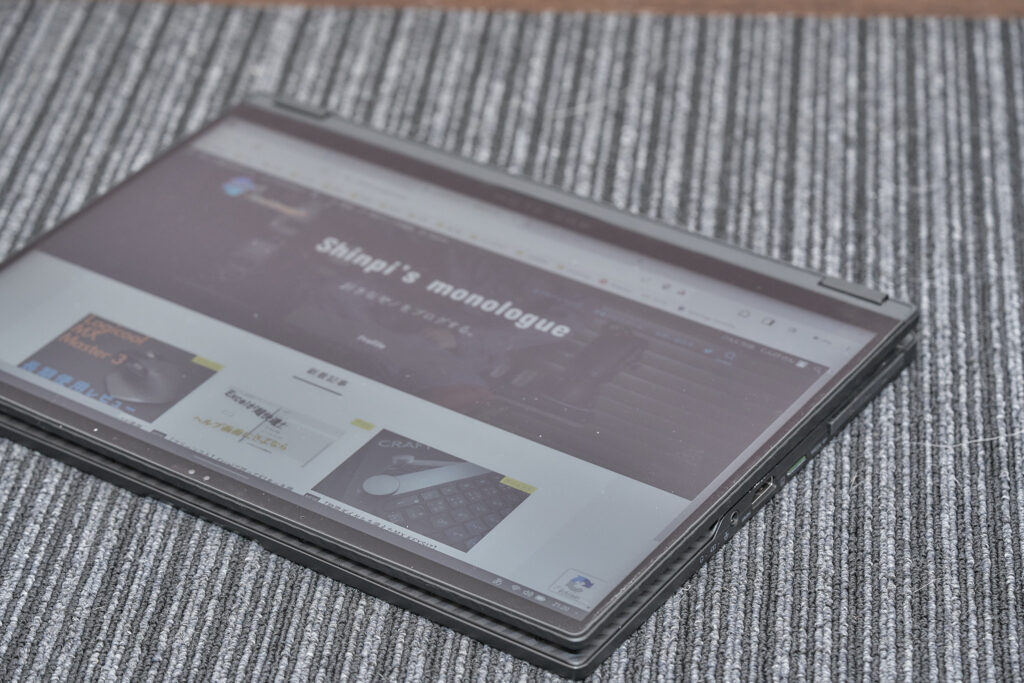
パッ見は少しカジュアルなノートPCですね。この如何にもゲーミングPCですって見た目をしていない所も魅力です。
オフィスやカフェで取り出しても悪目立ちしませんし、気になるようなら折りたたんでしまえばディスプレイのように使えます。
13インチで1.4kg弱の筐体を自宅と会社とを毎日持ち運び、ゴリゴリに使っています。
作業環境にPC側が合わせてくれる
本機は通常のラップトップ使用に加え下の画像のような
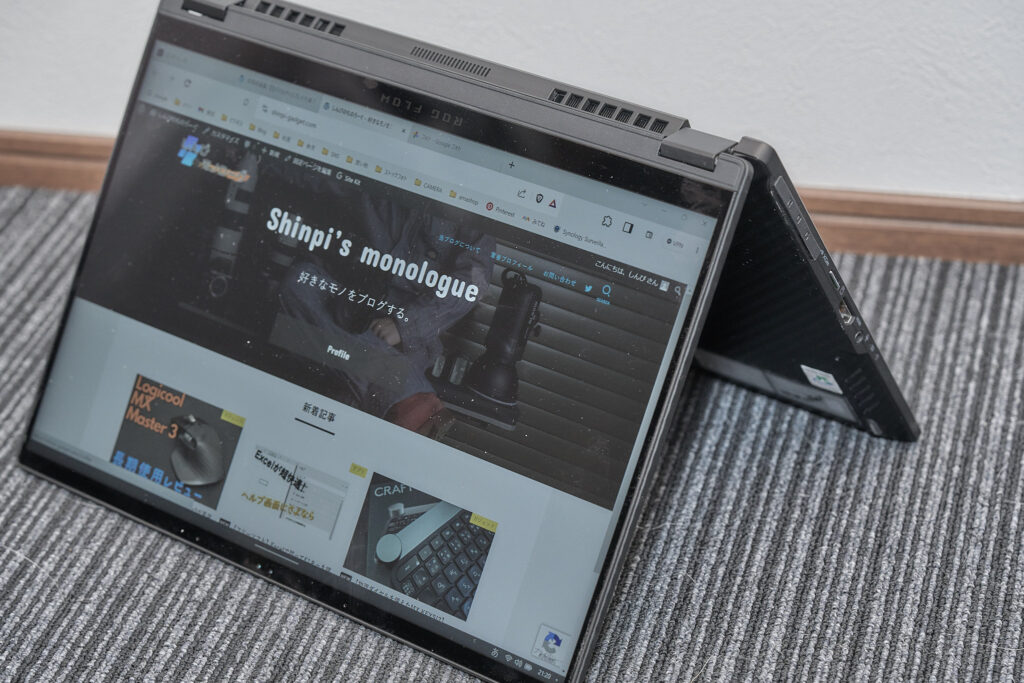
テントモード
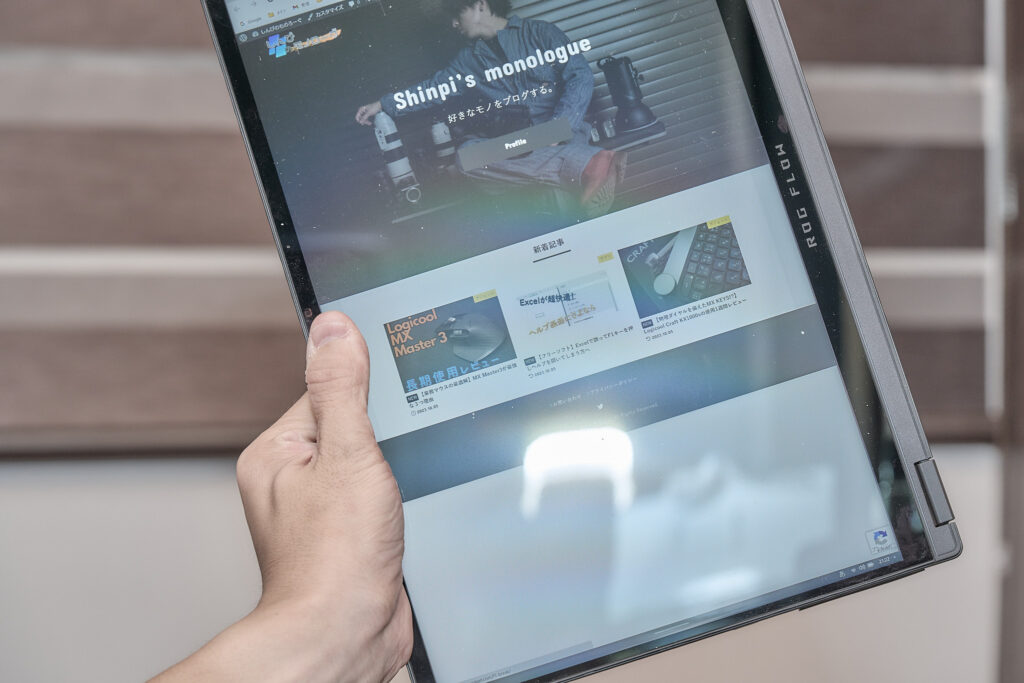
タブレットモード
3種類のモードがあり、作業時の環境に応じて使い分けができます。
特にテントモードは便利でペンを使用するには必須の機構となりそうです。
実際、本機を購入する前にROG Flow X13 と GPD Win MAX 2で迷っていましたが
この機構が決め手になった言っても過言ではありません。
そして、当然クラムシェルモードで外部モニターにて作業することも可能です。
私はドッキングステーションに接続し、クラムシェルモードで2台のモニターに出力しデスクワークをしています。
ペン入力の強み
上で少し触れましたが、本機はペン入力に対応しておりSurfaceペンと互換性のあるものなら使用可能です。私自身、純正のペンを購入しようと思っていたところ仕事中にどうしても必要になり近くの家電量販店でサードパーティ製のペンを買い、現在も使用しています。

ペン入力というと、絵を描くことを一番に想像してしまいますが
最近のノートPC市場を見てみるとペン入力に対応した機種がどんどん増えています。
実際に私は、事務仕事においてペンでPDFに手書きで入力することがあり
かなり重宝しています。
仕事以外にも写真現像やレタッチ時には、ペンの有無が写真のクオリティに差をつけます。
もちろんマウスやトラックボールでも作業は可能ですが、レタッチにはペンでの作業が1番ですね。
タブレット
本機は、タブレットモードとしてキーボードを折り返し・畳むことによりタブレットのようにタッチ使う事ができます。が、1.4kgの筐体ですからね・・・iPadなどのタブレット端末のように取り回すのは難しいです。
また背面は当然キーボードがむき出し状態ですので、これまた取り扱いに注意が必要になります。とはいえ、完全に折りたたんで使用できることで使い方次第では様々な作業が可能になるでしょう。
ASUS ROG Flow X13の使用感

コンパクトなノートPCとしては完璧でまさに理想のマシンといえるこの「ROG Flow X13」ですが、もちろん欠点・不満点があります。
スペックに不足はない
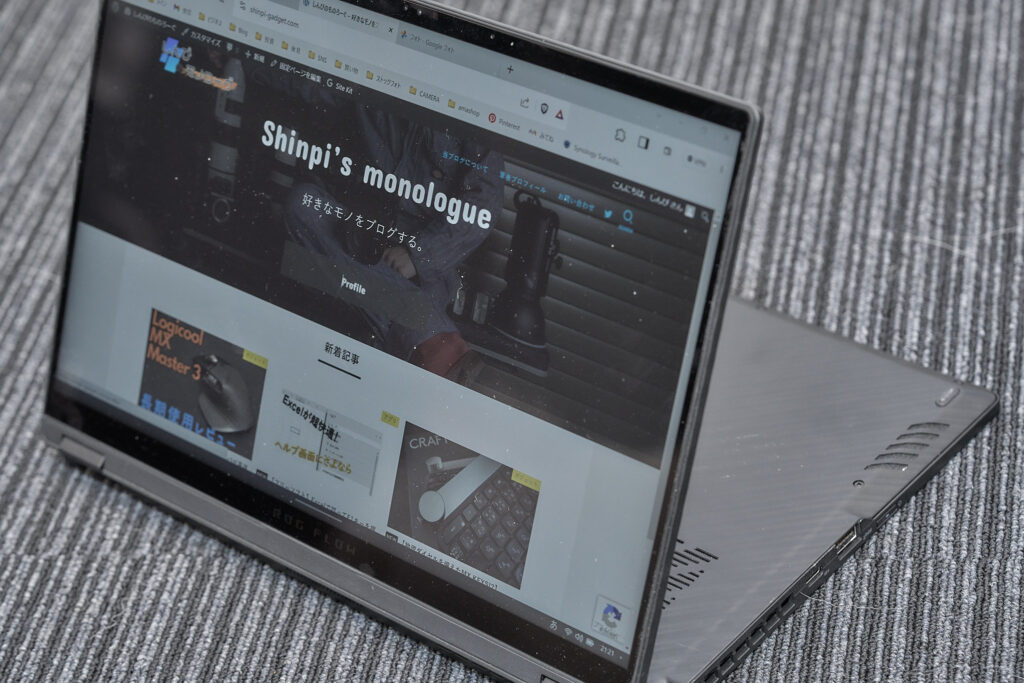
2023年モデルの最上位機種なだけあり、マシンスペックに不満点はなくむしろハードそのものへの不満点・改善点が目立ちます。さらに作業環境に応じて設置方法などを切り替えて使えるだけにこのハード側の不満点は、環境によっては致命的ともいえます。
ポートの数と位置
まずは、本機に装備されたポートは以下通りです。
本体左側
マイクロホン/ヘッドホン・コンボジャック ×1
HDMI×1
USB3.2 (Type-A/Gen2) ×1
USB3.2 (Type-C/Gen2) ×1 ※ ※ データ転送と映像出力、本機への給電をサポートしています。すべてのデバイスの動作を保証するものではありません。
ROG XG Mobileインターフェイス
microSDリーダー
本体右側
USB4 (Type-C) ×1 ※ ※ データ転送と映像出力、本機への給電をサポートしています。すべてのデバイスの動作を保証するものではありません。
USB3.2 (Type-A/Gen2) ×1
決して多いとは言えませんが、必要最小の構成といえるでしょう。
個人的にはHDMIなくしUSB-Cをもう1つ搭載してくれたらと思いますし、SDカード(UHS-II)リーダーも欲しいなぁと思います。しかし13インチのモンスターマシンとしては技術的にも難しい部分があることでしょう。
ポートの数は、作業環境と使用者次第で求められる条件が変わってきますが
問題はポートの位置です。


特に本機右側にUSB-CとUSB-Aポートがあり、基本的にこのUSB-Cポートがメインで使われる想定のようですが、このポート位置が本機の中心あたりに存在し右手の干渉しまくります。
マウスユーザーであれば、100%この問題に直面することになるでしょう。
純正充電器のUSB-Cアダプター側がL字であればこの問題は解決されましたが、残念ながら・・・


救いはXG Mobile用のポートのフタを外せばUSB-Cが1ポート使用できるのでこちらからアクセスすれば右側はフリーにすることが可能です。しかし何かしら有線で接続となるとどうしても干渉する問題が起こります。
充電器の落とし穴
さて、充電関係の話題が続いてしまいますが
本機は130Wの入力に対応しており、また130Wの入力を行うことでマシンの最高スペックを叩き出すことが可能となります。
しかし・・・この130W入力は純正の付属充電器のみ対応しています。
この純正充電器がなかなかのサイズがあり持ち運びには正直向かない程、嵩張ります。


サードパーティ製の充電器やドッキングステーションからの給電では130W入力はおろか
65Wの入力までしか対応していません。
つまり、純正充電器を接続しなければマシン本来のスペックを維持することができません。
本機の最大の欠点といえるでしょう。
もちろん元々のマシンスペックが高いので、常に最高スペックを要求するシーンはなかなかありませんが65Wの給電では少しハードな処理をさせてしまうと電力はマイナスになり給電しながらもバッテリー残量は減っていく事態に陥ります。
実際に私は、フルHDの外部モニターを2台をUSB-C+HDMIに直接接続しテントモードでトリプル画面にしたうえで動画を見ながらゲームをプレイしてみましたが
しっかりバッテリー残量が減りマイナス給電となりました。
これによってドッキングステーションでの作業環境の構成を、1度考えなおす必要があります。
私の環境では、ドッキングステーションよりケーブル1本でフルHD2台への出力。
本体はクラムシェルで据え置きすることで、マイナス給電にはならず常にバッテリー残量をキープしながら快適に作業を進められています。当然パフォーマンスは1段落とした状態ですが、スペック不足を感じた事は事務用途では1度もありません。
オンオフ兼用だからこそ気になる耐久性
オンオフ兼用、つまりバッグなどに入れ毎日持ち運ぶ必要があります。
そのため本体の耐久性が少し気になるところではあります。

本機の購入にて、入れ替えでM1 MAX MacBook Proを手放しました。
MacBook Proはよく言われる「まな板」のとおり鉄の板のような質感があり耐久性を機にしたことはありませんでしたが
本機は、特に天板にあたる部分を少し押すとたゆみます。
また同様に底面もたゆみやすく、衝撃に対する耐久力の低さを感じてしまいます。
当然、落としたことはありませんし落とすような使い方もしていませんが
毎日バッグへ出し入れし、持ち運ぶ事すら少し心配になってしまう程に筐体の柔さを感じます。
拡張性は担保されている
本機はこれ単体で使用することはもちろんだが、それ以外にも外部GPU用の専用インターフェースを備えており別売の外部GPUを購入することによってさらにマシンスペックを向上させ、不満点で上げたポートや充電器の問題から一時的に開放されます。
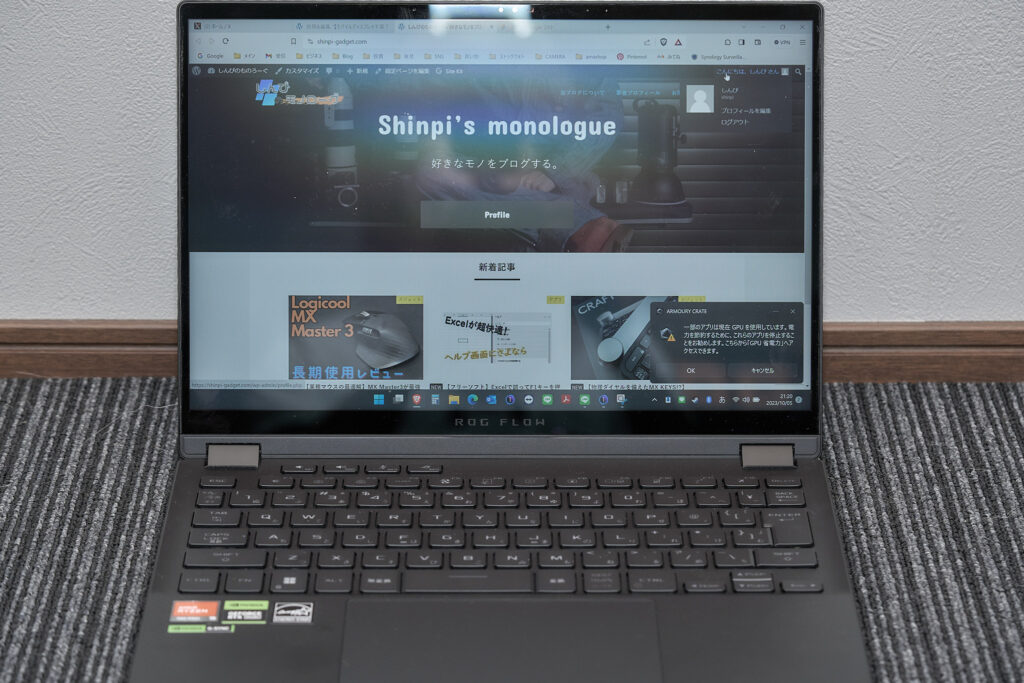
XG Mobileでスペック強化が可能
本機は単体で申し分ないマシンスペックを搭載していますが、ROG XG Mobileに接続することでさらにスペックを拡張しグラフィック性能面を向上させることが可能です。
またXG Mobileにはドッキングステーションの機能が搭載されているため
出先ではノートPC1台で、自宅やオフィスに戻りXG Mobileに接続することでデスクトップPCのように1台のPCを更に幅広いシーンで活用することが可能になります。
ガジェット好きとしてはこの作業環境は理想に近く、私も早くXG Mobileを手に入れたいところですが、いかんせん高い・・・。
2023年10月現在で、本機より少し高い36万円です。
ドッキングステーションと外付けGPUと考えても正直高いですよね。
更に私が保有するX13のGPUは「RTX 4070 Laptop 8GB」が搭載されており
このXG Mobileの最上位機種では「RTX 4090 Laptop 16GB」が搭載されています。
スペック比較等見ていると、当然4090が勝ることは間違いありませんが
正直4070で既に、カンストといえるほどに最高性能を使い続けるような作業はありませんでした。

しかしながら、ドッキングステーション機能付き外付けGPUこの響きだけでガジェット好きとしてはたまらないアイテムのためいつか手に入れて記事にしたいと思います。
最後に
今回は、ASUSのゲーミングノートPC
「ASUS ROG Flow X13」の1ヵ月使用レビューをご紹介しました。

あらゆる作業環境に柔軟に対応でき、スペック的にも
ハイエンドなゲーミングノートPCなので申し分なく
お高いPCですが、本当に買ってよかったです。


まだまだ使い始めて間もないので、引き続き使用したうえで
長期使用レビュー記事を作りたいと思います。

ここまでご覧頂き、ありがとうございました。
それでは、また。


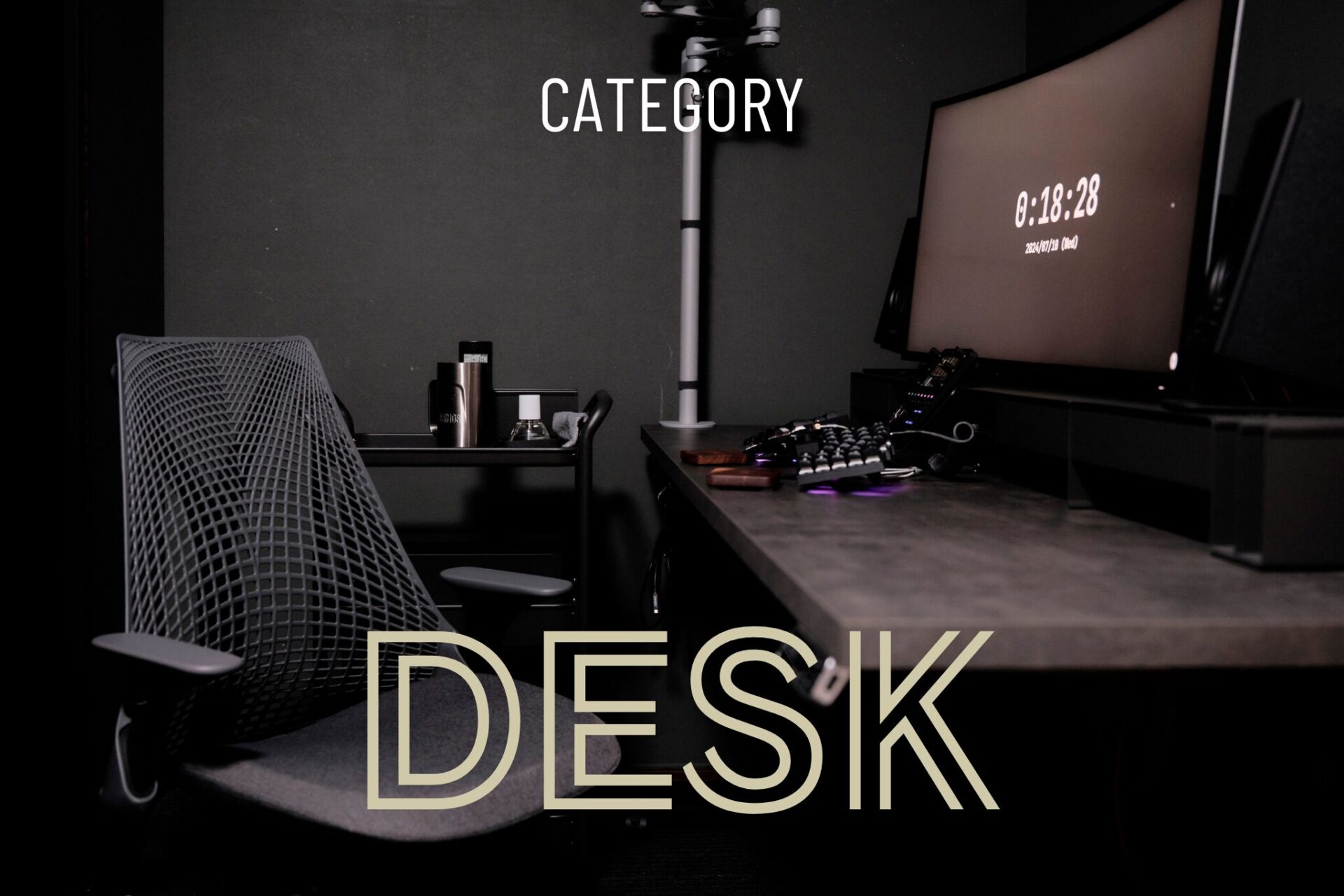










サードパーティ製の充電器やドッキングステーションからの給電では130W入力はおろか
65Wの入力までしか対応していません
とのことですが、anker120w + 100wケーブルを使って充電すると90w前後となります
(ケーブルを変えればもっと高出力になりそうです)